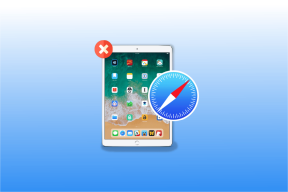Jak přidat podpis do aplikace Apple Mail na iPhone, iPad a Mac
Různé / / May 27, 2022
Zařízení Apple, jako je iPhone, iPad a Mac, se dodávají s předinstalovaným Poštovní aplikace. Ke svým e-mailům můžete snadno přistupovat po přihlášení pomocí svého účtu v aplikaci Apple Mail. Aplikace vám nabízí všechny funkce, které byste očekávali od nativní aplikace. Také můžete spravovat svá osobní a profesionální e-mailová ID v jediné aplikaci.

Aplikace Apple Mail vám také poskytuje možnost přidat podpis do vašich e-mailů. Tento příspěvek vám ukáže, jak přidat podpis do Apple Mail na iPhone, iPad a Mac.
Přidejte podpis do Apple Mail na iPhone a iPad
Začněme nejprve přidáním podpisu na iPhone a iPad. Uživatelé mohou kontrolovat své e-maily a odpovídat na ně pomocí aplikace Mail. Když musíte odpovídat na e-maily související s prací, můžete svůj podpis pohodlně přidat do aplikace Mail ze svéhoiPhone nebo iPad.
Než budeme pokračovat, ujistěte se, že používáte nejnovější iOS nebo iPadOS. Aplikace Mail je dodávána s předinstalovanými dalšími systémovými aplikacemi. Takže s upgradovanou verzí operačního systému budete moci používat nejnovější verzi aplikace Mail bez chyb.
Chcete-li přidat podpis do aplikace Mail na iPhone, postupujte takto. Tyto kroky platí také pro iPad.
Krok 1: Otevřete na svém iPhonu aplikaci Nastavení.

Krok 2: Přejděte dolů a klepněte na Pošta.

Krok 3: Přejděte dolů a klepněte na Podpis.

Ve výchozím nastavení vám aplikace Mail dává podpis jako „Odesláno z iPhone“.
Krok 4: Klepněte na výchozí podpis a zadejte svůj vlastní.
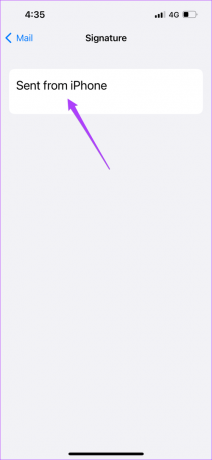
Krok 5: Vraťte se zpět do nabídky klepnutím na Pošta.

Krok 6: Zavřete Nastavení pošty a otevřete aplikaci Pošta.
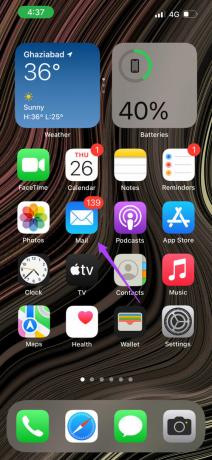
Krok 7: Klepnutím na ikonu vytvořte nový e-mail.

Všimnete si, že váš e-mailový podpis se nyní zobrazuje na konci e-mailu. Stále na něj můžete klepnout a znovu jej změnit, aby vyhovoval e-mailu.

Přidejte podpis do Apple Mail na Macu
Přidání podpisu do vašeho e-mailu přidává vrstvu profesionality. Pokud denně žonglujete se spoustou firemních e-mailů, je dobré vytvořit samostatný podpis pro vaši profesionální e-mailovou výměnu. Naštěstí aplikace Mail na macOS také umožňuje snadný způsob, jak přidat podpis do vašich e-mailů.
Naštěstí možnost přidání podpisu do e-mailu není vnořená příliš hluboko. Zde je návod, jak na to.
Krok 1: Stisknutím Command + mezerník otevřete Spotlight Search a napište Pošta, a stiskněte Return.
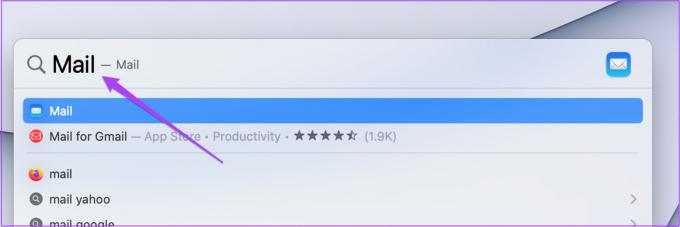
Krok 2: Jakmile se aplikace Mail otevře, klikněte na kartu Mail v levém horním rohu na liště nabídek.

Krok 3: Z rozevírací nabídky vyberte Předvolby.

Krok 4: Klikněte na Podpisy v horní liště nabídek.

Krok 5: Vyberte e-mailové ID, ke kterému chcete přidat podpis.

Krok 6: Klepněte na ikonu Plus dole.

Na obrazovce se zobrazí výchozí podpis pro toto ID e-mailu.

Krok 7: Kliknutím smažete pozdrav ve svém podpisu.
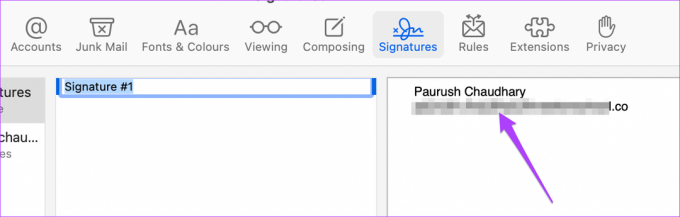
Krok 8: Poklepáním změníte název svého podpisu.

Krok 9: Po uložení změn kartu zavřete.
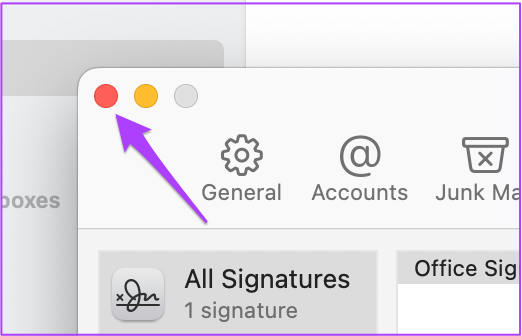
Krok 10: Napište nový e-mail a uvidíte svůj nový podpis.
Máte také možnost změnit svůj podpis před odesláním e-mailu. Zde je návod, jak můžete upravit svůj podpis při psaní e-mailu.
Krok 1: Klepnutím na ikonu v aplikaci Mail vytvořte nový e-mail.

Krok 2: Jakmile se otevře okno pro psaní, klikněte na Podpis.

Krok 3: V rozevírací nabídce klikněte na Upravit podpisy.

Krok 4: Upravte svůj podpis v okně Předvolby na obrazovce.

Po úpravě zavřete okno a nový podpis se projeví ve vašem e-mailu.
Používejte podpis u svých e-mailů
Takto můžete přidat a upravit svůj podpis v závislosti na povaze vašeho e-mailu. Aplikace Apple Mail je pohodlné řešení pro nastavení všech vašich e-mailových klientů na jednom místě. S novými verzemi operačního systému dostává aplikace pro své uživatele stále nové a vylepšené funkce. V poštovní aplikaci můžete mít také tmavý motiv, protože je součástí systémových aplikací. To platí pro uživatele iPhone, iPad a Mac. Při každém odesílání velkých e-mailů se ujistěte, že je vaše zařízení připojeno k silné síti. To také pomůže rychle obnovit a aktualizovat vaše data v aplikaci Mail.
Naposledy aktualizováno 27. května 2022
Výše uvedený článek může obsahovat přidružené odkazy, které pomáhají podporovat Guiding Tech. Nemá to však vliv na naši redakční integritu. Obsah zůstává nezaujatý a autentický.